еңЁTeamsз”өи„‘зүҲдёӯи®ҫзҪ®дјҡи®®йӮҖиҜ·пјҢйҰ–е…Ҳжү“ејҖеә”з”ЁпјҢзӮ№еҮ»е·Ұдҫ§зҡ„вҖңж—ҘеҺҶвҖқеӣҫж ҮгҖӮ然еҗҺпјҢзӮ№еҮ»вҖңж–°е»әдјҡи®®вҖқ并填еҶҷдјҡи®®зҡ„иҜҰз»ҶдҝЎжҒҜпјҢеҰӮдё»йўҳгҖҒж—¶й—ҙгҖҒдёҺдјҡиҖ…е’Ңдјҡи®®ең°зӮ№гҖӮйҖүжӢ©дјҡи®®зұ»еһӢпјҲеҰӮзәҝдёҠжҲ–йқўеҜ№йқўпјүпјҢ并и®ҫзҪ®жҸҗйҶ’ж—¶й—ҙгҖӮжңҖеҗҺпјҢзӮ№еҮ»вҖңеҸ‘йҖҒвҖқжҢүй’®пјҢе°Ҷдјҡи®®йӮҖиҜ·еҸ‘з»ҷжүҖжңүдёҺдјҡиҖ…пјҢзЎ®дҝқ他们收еҲ°дјҡи®®йҖҡзҹҘ并иғҪеӨҹеҮҶж—¶еҸӮеҠ гҖӮ
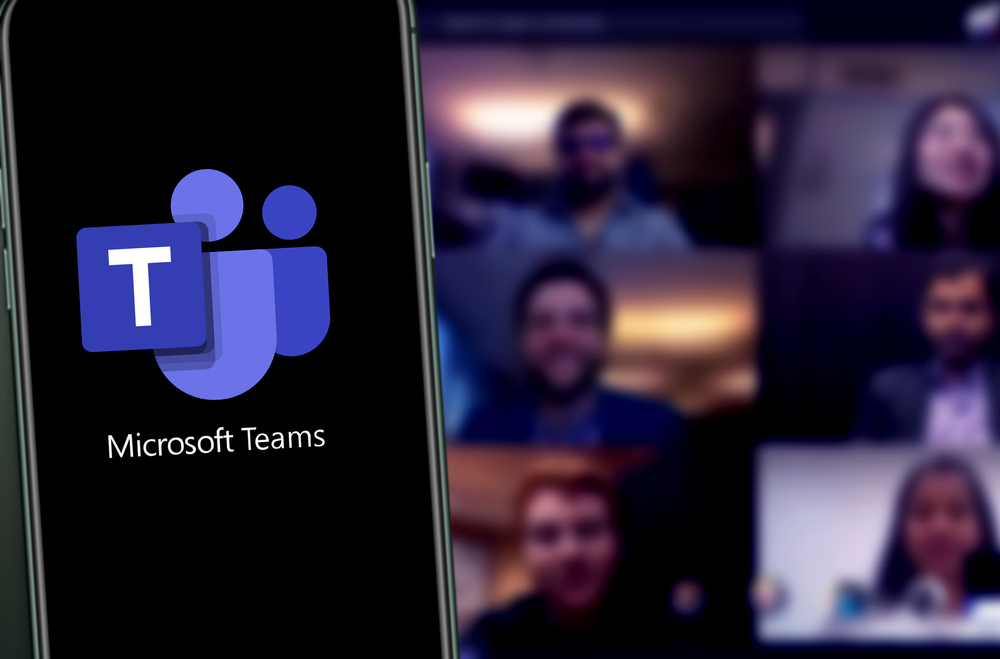
и®ҫзҪ®дјҡи®®йӮҖиҜ·зҡ„еҹәжң¬жӯҘйӘӨ
жү“ејҖTeams并йҖүжӢ©вҖңж—ҘеҺҶвҖқ
-
еҗҜеҠЁTeamsеә”з”ЁзЁӢеәҸ并зҷ»еҪ•пјҡйҰ–е…ҲпјҢзЎ®дҝқжӮЁзҡ„з”өи„‘е·Із»Ҹе®үиЈ…дәҶжңҖж–°зүҲжң¬зҡ„Teamsеә”з”ЁзЁӢеәҸгҖӮеҗҜеҠЁTeams并дҪҝз”Ёе·ҘдҪңжҲ–еӯҰж Ўзҡ„иҙҰеҸ·зҷ»еҪ•гҖӮзҷ»еҪ•еҗҺпјҢиҝӣе…ҘTeamsдё»з•ҢйқўгҖӮTeamsеә”з”ЁзЁӢеәҸйҖҡеёёдјҡжҳҫзӨәеңЁд»»еҠЎж ҸжҲ–жЎҢйқўдёҠпјҢжӮЁеҸҜд»ҘзӣҙжҺҘзӮ№еҮ»еӣҫж Үжү“ејҖеә”з”ЁгҖӮзҷ»еҪ•еҗҺпјҢжӮЁе°ҶзңӢеҲ°еӨҡдёӘеҠҹиғҪйҖүйЎ№пјҢеҢ…жӢ¬вҖңиҒҠеӨ©вҖқгҖҒвҖңеӣўйҳҹвҖқгҖҒвҖңж—ҘеҺҶвҖқзӯүгҖӮ
-
йҖүжӢ©вҖңж—ҘеҺҶвҖқеҠҹиғҪпјҡеңЁTeamsзҡ„е·Ұдҫ§иҸңеҚ•ж ҸдёӯпјҢзӮ№еҮ»вҖңж—ҘеҺҶвҖқеӣҫж ҮпјҢиҝҷе°ҶеёҰжӮЁиҝӣе…Ҙж—ҘзЁӢе®үжҺ’йЎөйқўгҖӮжӯӨйЎөйқўеұ•зӨәдәҶжӮЁжңӘжқҘзҡ„жүҖжңүдјҡи®®е®үжҺ’пјҢ并且еҸҜд»ҘжҹҘзңӢе’Ңз®ЎзҗҶе·Іе®үжҺ’зҡ„дјҡи®®гҖӮж—ҘеҺҶеҠҹиғҪеҸҜд»Ҙеё®еҠ©жӮЁзӣҙи§Ӯең°жҹҘзңӢдјҡи®®е®үжҺ’е’Ңи®ҫзҪ®дјҡи®®жҸҗйҶ’пјҢдёәжӮЁжҸҗдҫӣдёҖз§Қжӣҙжё…жҷ°зҡ„дјҡи®®ж—¶й—ҙз®ЎзҗҶж–№ејҸгҖӮ
-
жҹҘзңӢе·Іжңүдјҡи®®е®үжҺ’пјҡеңЁж—ҘеҺҶи§ҶеӣҫдёӯпјҢжӮЁеҸҜд»ҘзңӢеҲ°жҜҸеӨ©гҖҒжҜҸе‘ЁжҲ–жҜҸжңҲзҡ„дјҡи®®е®үжҺ’гҖӮеҰӮжһңжӮЁе·Із»Ҹжңүдјҡи®®е®үжҺ’пјҢжӮЁеҸҜд»ҘеңЁиҝҷйҮҢжҹҘзңӢзӣёе…ізҡ„дјҡи®®ж—¶й—ҙгҖҒдјҡи®®дё»йўҳд»ҘеҸҠеҸӮдјҡдәәе‘ҳгҖӮиӢҘиҰҒеҲӣе»әж–°зҡ„дјҡи®®йӮҖиҜ·пјҢжӮЁеҸӘйңҖзӮ№еҮ»вҖңж–°е»әдјҡи®®вҖқжҢүй’®пјҢиҝӣе…Ҙдјҡи®®еҲӣе»әйЎөйқўгҖӮ
йҖүжӢ©вҖңж–°е»әдјҡи®®вҖқиҝӣиЎҢеҲӣе»ә
-
зӮ№еҮ»вҖңж–°е»әдјҡи®®вҖқжҢүй’®пјҡеңЁж—ҘеҺҶз•ҢйқўдёӯпјҢзӮ№еҮ»з•ҢйқўеҸідёҠи§’зҡ„вҖңж–°е»әдјҡи®®вҖқжҢүй’®пјҢиҝҷе°Ҷеј№еҮәдёҖдёӘж–°зӘ—еҸЈпјҢдҫӣжӮЁиҫ“е…Ҙдјҡи®®зҡ„иҜҰз»ҶдҝЎжҒҜгҖӮеңЁжӯӨйЎөйқўпјҢжӮЁеҸҜд»Ҙи®ҫзҪ®дјҡи®®зҡ„дё»йўҳгҖҒж—¶й—ҙгҖҒеҸӮдёҺиҖ…е’Ңе…¶д»–йҮҚиҰҒеҶ…е®№гҖӮзӮ№еҮ»еҗҺпјҢжӮЁе°Ҷиҝӣе…Ҙдјҡи®®и®ҫзҪ®з•ҢйқўпјҢзі»з»ҹиҮӘеҠЁдёәжӮЁеҲӣе»әдёҖдёӘз©әзҷҪзҡ„дјҡи®®е®үжҺ’гҖӮ
-
еЎ«еҶҷдјҡи®®зҡ„еҹәжң¬дҝЎжҒҜпјҡеңЁвҖңж–°е»әдјҡи®®вҖқйЎөйқўпјҢжӮЁйңҖиҰҒеЎ«еҶҷдјҡи®®зҡ„еҹәжң¬дҝЎжҒҜгҖӮиҝҷеҢ…жӢ¬дјҡи®®зҡ„дё»йўҳгҖҒејҖе§Ӣе’Ңз»“жқҹж—¶й—ҙгҖҒдјҡи®®ең°зӮ№пјҲеҰӮйҖӮз”Ёпјүд»ҘеҸҠдјҡи®®зҡ„жҸҸиҝ°гҖӮзЎ®дҝқжӮЁиҫ“е…Ҙзҡ„дҝЎжҒҜжё…жҷ°дё”еҮҶзЎ®пјҢеӣ дёәиҝҷдәӣдҝЎжҒҜе°ҶеңЁдјҡи®®йӮҖиҜ·дёӯеҸ‘йҖҒз»ҷжүҖжңүеҸ—йӮҖдәәе‘ҳгҖӮдјҡи®®дё»йўҳеә”з®ҖжҳҺжүјиҰҒпјҢдјҡи®®жҸҸиҝ°еә”е°ҪйҮҸеҢ…жӢ¬дјҡи®®и®®зЁӢжҲ–и®Ёи®әйҮҚзӮ№пјҢд»ҘдҫҝеҸӮдјҡиҖ…жҸҗеүҚеҮҶеӨҮгҖӮ
-
и®ҫзҪ®дјҡи®®зұ»еһӢпјҡйҷӨдәҶеҹәжң¬зҡ„ж—¶й—ҙе’Ңең°зӮ№и®ҫзҪ®еӨ–пјҢжӮЁиҝҳеҸҜд»ҘйҖүжӢ©дјҡи®®зҡ„зұ»еһӢгҖӮеңЁвҖңж–°е»әдјҡи®®вҖқз•ҢйқўдёӯпјҢTeamsе…Ғи®ёжӮЁйҖүжӢ©дёҚеҗҢзҡ„дјҡи®®ж–№ејҸпјҢдҫӢеҰӮи§Ҷйў‘дјҡи®®гҖҒйҹійў‘дјҡи®®жҲ–йқўеҜ№йқўдјҡи®®гҖӮеҰӮжһңжҳҜи§Ҷйў‘дјҡи®®пјҢTeamsдјҡиҮӘеҠЁз”ҹжҲҗдёҖдёӘдјҡи®®й“ҫжҺҘпјҢеҸӮдјҡиҖ…еҸӘйңҖзӮ№еҮ»й“ҫжҺҘеҚіеҸҜеҠ е…Ҙдјҡи®®гҖӮ
ж·»еҠ еҸӮдјҡиҖ…并и®ҫзҪ®дјҡи®®ж—¶й—ҙ
-
ж·»еҠ еҸӮдјҡиҖ…пјҡеңЁвҖңж–°е»әдјҡи®®вҖқйЎөйқўпјҢжӮЁдјҡзңӢеҲ°вҖңйӮҖиҜ·дәәвҖқеӯ—ж®өгҖӮеңЁиҝҷйҮҢпјҢжӮЁеҸҜд»ҘжүӢеҠЁиҫ“е…ҘеҸӮдјҡдәәе‘ҳзҡ„з”өеӯҗйӮ®д»¶ең°еқҖпјҢжҲ–иҖ…йҖҡиҝҮTeamsзҡ„иҒ”зі»дәәеҲ—иЎЁзӣҙжҺҘж·»еҠ е·ІзҹҘзҡ„еҸӮдјҡиҖ…гҖӮжӮЁеҸҜд»ҘдёҖж¬ЎжҖ§йҖүжӢ©еӨҡдёӘеҸӮдјҡиҖ…пјҢзЎ®дҝқжүҖжңүзӣёе…ідәәе‘ҳйғҪиғҪ收еҲ°дјҡи®®йӮҖиҜ·гҖӮTeamsдјҡиҮӘеҠЁеҗ‘жӮЁж·»еҠ зҡ„жҜҸдҪҚеҸӮдјҡиҖ…еҸ‘йҖҒдјҡи®®йӮҖиҜ·йӮ®д»¶жҲ–йҖҡзҹҘгҖӮ
-
йҖүжӢ©дјҡи®®ж—¶й—ҙе’Ңж—Ҙжңҹпјҡи®ҫзҪ®дјҡи®®ж—¶й—ҙжҳҜеҲӣе»әдјҡи®®йӮҖиҜ·зҡ„йҮҚиҰҒжӯҘйӘӨгҖӮеңЁдјҡи®®з•ҢйқўдёӯпјҢжӮЁеҸҜд»ҘйҖүжӢ©дјҡи®®зҡ„ејҖе§Ӣж—¶й—ҙе’Ңз»“жқҹж—¶й—ҙгҖӮзі»з»ҹдјҡиҮӘеҠЁжҳҫзӨәжӮЁзҡ„ж—ҘеҺҶпјҢ并帮еҠ©жӮЁжҹҘзңӢдјҡи®®ж—¶й—ҙжҳҜеҗҰдёҺе…¶д»–е®үжҺ’еҶІзӘҒгҖӮеҰӮжһңжӮЁйңҖиҰҒе®үжҺ’е®ҡжңҹдјҡи®®пјҢеҸҜд»ҘйҖүжӢ©дјҡи®®зҡ„йҮҚеӨҚе‘ЁжңҹпјҢеҰӮжҜҸеӨ©гҖҒжҜҸе‘ЁжҲ–жҜҸжңҲзӯүйҖүйЎ№гҖӮжӯӨеӨ–пјҢжӮЁиҝҳеҸҜд»Ҙи®ҫзҪ®дјҡи®®зҡ„ж—¶еҢәпјҢд»ҘзЎ®дҝқи·Ёж—¶еҢәзҡ„еҸӮдјҡиҖ…иғҪеӨҹеңЁйҖӮеҪ“зҡ„ж—¶й—ҙеҸӮдёҺдјҡи®®гҖӮ
-
и®ҫзҪ®дјҡи®®жҸҗйҶ’пјҡдёәдәҶзЎ®дҝқеҸӮдјҡиҖ…еҮҶж—¶еҸӮеҠ дјҡи®®пјҢжӮЁеҸҜд»Ҙи®ҫзҪ®дјҡи®®жҸҗйҶ’гҖӮеңЁTeamsдёӯпјҢжӮЁеҸҜд»Ҙи®ҫзҪ®дјҡи®®ејҖе§ӢеүҚеҮ еҲҶй’ҹгҖҒеҮ е°Ҹж—¶з”ҡиҮіеҮ еӨ©иҝӣиЎҢжҸҗйҶ’гҖӮжҸҗйҶ’еҸҜд»ҘйҖҡиҝҮеј№зӘ—гҖҒз”өеӯҗйӮ®д»¶жҲ–TeamsеҶ…зҡ„йҖҡзҹҘиҝӣиЎҢеҸ‘йҖҒгҖӮйҖҡиҝҮиҝҷз§Қж–№ејҸпјҢжӮЁеҸҜд»ҘзЎ®дҝқжҜҸдёӘеҸӮдјҡиҖ…йғҪдјҡеңЁдјҡи®®еүҚиҺ·еҫ—йҖӮж—¶зҡ„жҸҗйҶ’пјҢйҒҝе…ҚжјҸжҺүйҮҚиҰҒзҡ„дјҡи®®гҖӮ
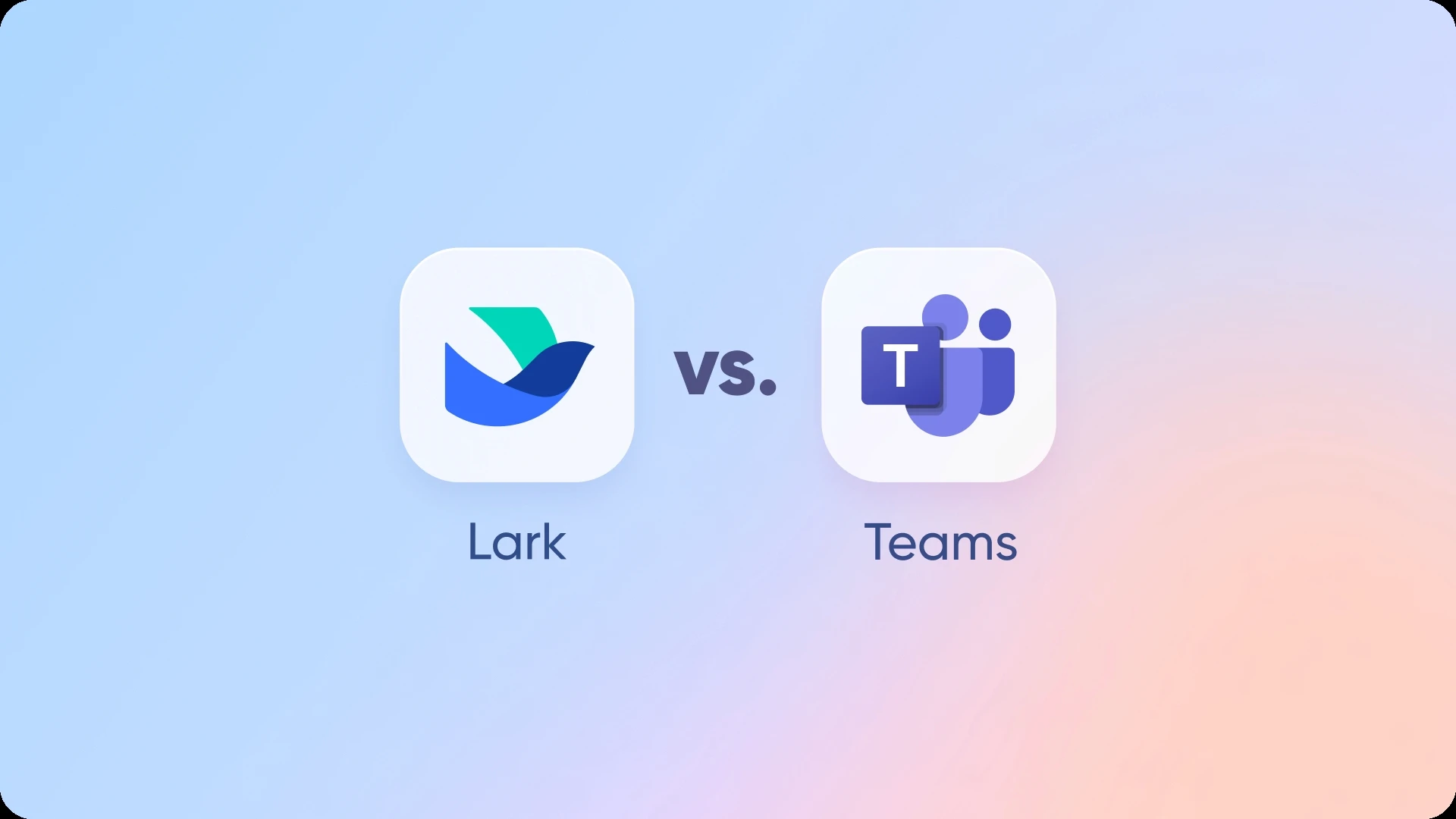
еҰӮдҪ•иҮӘе®ҡд№үдјҡи®®йӮҖиҜ·еҶ…е®№
зј–иҫ‘дјҡи®®дё»йўҳдёҺиҜҙжҳҺ
-
и®ҫзҪ®жё…жҷ°з®ҖжҙҒзҡ„дјҡи®®дё»йўҳпјҡеңЁеҲӣе»әдјҡи®®йӮҖиҜ·ж—¶пјҢдјҡи®®дё»йўҳжҳҜжңҖйҮҚиҰҒзҡ„йғЁеҲҶпјҢе®ғз®ҖжҙҒең°еҸҚжҳ дәҶдјҡи®®зҡ„дё»иҰҒеҶ…е®№гҖӮдёҖдёӘеҘҪзҡ„дјҡи®®дё»йўҳеә”иҜҘиғҪеӨҹеҮҶзЎ®жҸҸиҝ°дјҡи®®зҡ„ж ёеҝғи®®йўҳжҲ–зӣ®ж ҮгҖӮдҫӢеҰӮпјҢвҖңжңҲеәҰй”Җе”®жҠҘе‘ҠеҲҶжһҗвҖқжҲ–иҖ…вҖңдә§е“ҒеҸ‘еёғдјҡи®Ёи®әвҖқйғҪиғҪи®©еҸӮдјҡиҖ…дёҖзӣ®дәҶ然дјҡи®®зҡ„дё»иҰҒеҶ…е®№гҖӮйҖҡиҝҮи®ҫзҪ®еҗҲйҖӮзҡ„дё»йўҳпјҢеҸӮдјҡиҖ…иғҪеӨҹеҝ«йҖҹеҲӨж–ӯдјҡи®®зҡ„йҮҚиҰҒжҖ§е’ҢеҮҶеӨҮзҡ„ж–№еҗ‘гҖӮ
-
жҸҗдҫӣиҜҰз»Ҷзҡ„дјҡи®®иҜҙжҳҺпјҡйҷӨдәҶдјҡи®®дё»йўҳпјҢдјҡи®®иҜҙжҳҺйғЁеҲҶд№ҹеҗҢж ·е…ій”®гҖӮжӮЁеҸҜд»ҘеңЁиҜҙжҳҺж ҸдёӯеҲ—еҮәдјҡи®®зҡ„е…·дҪ“и®®зЁӢгҖҒзӣ®ж ҮжҲ–иҖ…йңҖиҰҒеҸӮдјҡиҖ…жҸҗеүҚеҮҶеӨҮзҡ„иө„ж–ҷзӯүгҖӮиҝҷж ·еҸҜд»ҘзЎ®дҝқеҸӮдјҡдәәе‘ҳеҜ№дјҡи®®еҶ…е®№жңүжё…жҷ°зҡ„зҗҶи§ЈпјҢ并且иғҪжңүй’ҲеҜ№жҖ§ең°еҒҡеҘҪеҮҶеӨҮгҖӮе°Өе…¶жҳҜеҜ№дәҺйңҖиҰҒеҸӮдјҡиҖ…жҸҗеүҚеҒҡеҮҶеӨҮзҡ„дјҡи®®пјҢжҸҗдҫӣжҳҺзЎ®зҡ„иҜҙжҳҺеҸҜд»Ҙжңүж•ҲжҸҗй«ҳдјҡи®®ж•ҲзҺҮгҖӮ
-
еўһејәдјҡи®®еҶ…е®№зҡ„еҸҜиҜ»жҖ§пјҡдёәдәҶи®©еҸӮдјҡиҖ…жӣҙе®№жҳ“зҗҶи§Јдјҡи®®зҡ„зӣ®зҡ„е’ҢеҶ…е®№пјҢжӮЁеҸҜд»ҘеҲ©з”Ёж®өиҗҪеҲҶйҡ”гҖҒйЎ№зӣ®з¬ҰеҸ·жҲ–ж•°еӯ—еҲ—иЎЁзӯүж–№ејҸжё…жҷ°ең°еҲ—еҮәдјҡи®®зҡ„е…ій”®еҶ…е®№жҲ–и®®йўҳгҖӮдҫӢеҰӮпјҢдҪҝз”ЁеҲ—иЎЁзҡ„еҪўејҸеҲ—еҮәдјҡи®®иҰҒи®Ёи®әзҡ„еҮ дёӘдё»иҰҒиҜқйўҳпјҢеҸҜд»Ҙеё®еҠ©еҸӮдјҡиҖ…жҸҗеүҚеҮҶеӨҮжҜҸдёӘи®®йўҳгҖӮзЎ®дҝқеҶ…е®№з®ҖжҳҺжүјиҰҒпјҢдҪҶеҸҲдёҚдјҡжјҸжҺүд»»дҪ•е…ій”®дҝЎжҒҜгҖӮ
ж·»еҠ дјҡи®®и®®зЁӢе’Ңйҷ„件
-
ж·»еҠ иҜҰз»Ҷзҡ„дјҡи®®и®®зЁӢпјҡеңЁдјҡи®®йӮҖиҜ·дёӯеҠ е…Ҙи®®зЁӢиғҪеӨҹи®©еҸӮдјҡиҖ…дәҶи§Јдјҡи®®зҡ„е…·дҪ“е®үжҺ’е’Ңи®Ёи®әеҶ…е®№гҖӮйҖҡиҝҮж·»еҠ дјҡи®®и®®зЁӢпјҢжӮЁеҸҜд»ҘжҸҗеүҚ规еҲ’е’ҢеҲҶй…Қж—¶й—ҙпјҢи®©дјҡи®®жӣҙжңүжқЎзҗҶгҖӮдҫӢеҰӮпјҢжӮЁеҸҜд»ҘеҲ—еҮәеҗ„дёӘи®®йўҳзҡ„и®Ёи®әж—¶й—ҙгҖҒиҙҹиҙЈдәәе’Ңйў„и®Ўж—¶й•ҝгҖӮиҝҷж ·дёҚд»…жңүеҠ©дәҺдјҡи®®йЎәеҲ©иҝӣиЎҢпјҢиҝҳиғҪзЎ®дҝқжҜҸдёӘи®®йўҳйғҪеҫ—еҲ°е……еҲҶи®Ёи®әгҖӮдјҡи®®и®®зЁӢзҡ„жё…жҷ°жҖ§еҜ№дәҺжҸҗй«ҳеҸӮдјҡиҖ…зҡ„еҸӮдёҺж„ҹе’Ңдјҡи®®ж•ҲзҺҮиҮіе…ійҮҚиҰҒгҖӮ
-
йҷ„еҠ зӣёе…ійҷ„件пјҡеҰӮжһңжӮЁзҡ„дјҡи®®йңҖиҰҒеҸӮдјҡиҖ…жҸҗеүҚйҳ…иҜ»жҹҗдәӣж–Ү件жҲ–еҮҶеӨҮжқҗж–ҷпјҢеҸҜд»Ҙе°Ҷзӣёе…іж–Ү件дҪңдёәйҷ„件дёҠдј иҮідјҡи®®йӮҖиҜ·дёӯгҖӮиҝҷдәӣйҷ„件еҸҜд»ҘжҳҜж–ҮжЎЈгҖҒжј”зӨәж–ҮзЁҝгҖҒж•°жҚ®жҠҘе‘ҠзӯүпјҢзЎ®дҝқеҸӮдјҡиҖ…иғҪеӨҹеңЁдјҡи®®еүҚеҜ№иө„ж–ҷиҝӣиЎҢе……еҲҶдәҶи§ЈгҖӮжӮЁеҸҜд»ҘзӣҙжҺҘйҖҡиҝҮTeamsзҡ„дјҡи®®еҲӣе»әз•ҢйқўдёҠдј ж–Ү件пјҢжҲ–иҖ…жҸҗдҫӣж–Ү件зҡ„е…ұдә«й“ҫжҺҘгҖӮйҷ„еҠ йҷ„件еҸҜд»ҘйҒҝе…Қдјҡи®®ејҖе§Ӣж—¶еӣ иө„ж–ҷжңӘеҮҶеӨҮеҘҪиҖҢйҖ жҲҗзҡ„ж—¶й—ҙжөӘиҙ№гҖӮ
-
жҸҗйҶ’еҸӮдјҡиҖ…дёӢиҪҪйҷ„件пјҡдёәдәҶзЎ®дҝқеҸӮдјҡиҖ…жҸҗеүҚиҺ·еҸ–зӣёе…іжқҗж–ҷпјҢжӮЁеҸҜд»ҘеңЁдјҡи®®иҜҙжҳҺдёӯжҸҗйҶ’他们дёӢиҪҪ并жҹҘйҳ…йҷ„件гҖӮзү№еҲ«жҳҜеҪ“йҷ„件еҢ…еҗ«дәҶдјҡи®®еҝ…йңҖзҡ„иғҢжҷҜдҝЎжҒҜж—¶пјҢжҸҗеүҚйҳ…иҜ»ж–Ү件еҸҜд»Ҙеё®еҠ©еҸӮдјҡиҖ…жӣҙеҘҪең°зҗҶи§Јдјҡи®®еҶ…е®№пјҢ并дёәи®Ёи®әеҒҡеҮҶеӨҮгҖӮдёәдәҶдҫҝдәҺеҸӮдјҡиҖ…жҹҘзңӢпјҢзЎ®дҝқйҷ„д»¶ж јејҸжҳҜйҖҡз”Ёзҡ„пјҢдҫӢеҰӮPDFгҖҒWordж–ҮжЎЈжҲ–PowerPointж–Ү件гҖӮ
и®ҫзҪ®дјҡи®®ејҖе§ӢдёҺз»“жқҹж—¶й—ҙ
-
еҮҶзЎ®и®ҫзҪ®дјҡи®®зҡ„ејҖе§Ӣе’Ңз»“жқҹж—¶й—ҙпјҡеңЁеҲӣе»әдјҡи®®йӮҖиҜ·ж—¶пјҢи®ҫзҪ®еҮҶзЎ®зҡ„ејҖе§Ӣе’Ңз»“жқҹж—¶й—ҙжҳҜйқһеёёйҮҚиҰҒзҡ„гҖӮзЎ®дҝқж—¶й—ҙе®үжҺ’еҗҲзҗҶпјҢдёҚдёҺе…¶д»–дјҡи®®еҶІзӘҒпјҢд»ҘдҫҝжүҖжңүеҸӮдјҡиҖ…иғҪеӨҹеҮҶж—¶еҸӮеҠ гҖӮжӮЁеҸҜд»ҘзӣҙжҺҘеңЁдјҡи®®еҲӣе»әз•ҢйқўйҖүжӢ©ејҖе§Ӣж—¶й—ҙе’Ңз»“жқҹж—¶й—ҙпјҢTeamsдјҡиҮӘеҠЁж №жҚ®жүҖйҖүж—¶еҢәи°ғж•ҙж—¶й—ҙгҖӮеҰӮжһңжҳҜи·Ёж—¶еҢәзҡ„дјҡи®®пјҢзЎ®дҝқеҸӮдјҡиҖ…иғҪеӨҹеңЁжң¬ең°ж—¶й—ҙзңӢеҲ°жӯЈзЎ®зҡ„дјҡи®®ж—¶й—ҙпјҢйҒҝе…Қж—¶й—ҙдёҠзҡ„ж··д№ұгҖӮ
-
и®ҫзҪ®дјҡи®®зҡ„йҮҚеӨҚйў‘зҺҮпјҡеҰӮжһңжӮЁзҡ„дјҡи®®жҳҜе®ҡжңҹдёҫиЎҢзҡ„пјҲдҫӢеҰӮжҜҸе‘ЁгҖҒжҜҸжңҲзҡ„дҫӢдјҡпјүпјҢжӮЁеҸҜд»Ҙи®ҫзҪ®дјҡи®®зҡ„йҮҚеӨҚйў‘зҺҮгҖӮеңЁTeamsдёӯпјҢжӮЁеҸҜд»ҘйҖүжӢ©вҖңйҮҚеӨҚвҖқйҖүйЎ№пјҢ并и®ҫзҪ®дјҡи®®зҡ„е‘ЁжңҹгҖӮиҝҷж ·пјҢжҜҸеҪ“е®ҡжңҹдјҡи®®еҲ°иҫҫж—¶пјҢзі»з»ҹдјҡиҮӘеҠЁдёәжүҖжңүеҸӮдјҡиҖ…з”ҹжҲҗдјҡи®®йӮҖиҜ·пјҢйҒҝе…ҚжҜҸж¬ЎйғҪжүӢеҠЁеҲӣе»әж–°зҡ„дјҡи®®йӮҖиҜ·гҖӮе®ҡжңҹдјҡи®®зҡ„и®ҫзҪ®еҸҜд»Ҙжңүж•ҲиҠӮзңҒж—¶й—ҙпјҢ并确дҝқеҸӮдёҺиҖ…иғҪеӨҹиҮӘеҠЁеҠ е…ҘжҜҸж¬Ўдјҡи®®гҖӮ
-
жҸҗеүҚжҸҗйҶ’еҸӮдјҡиҖ…дјҡи®®ж—¶й—ҙпјҡдёәдәҶзЎ®дҝқеҸӮдјҡиҖ…дёҚдјҡй”ҷиҝҮдјҡи®®пјҢжӮЁеҸҜд»ҘеңЁдјҡи®®йӮҖиҜ·дёӯи®ҫзҪ®жҸҗеүҚжҸҗйҶ’гҖӮTeamsе…Ғи®ёжӮЁеңЁдјҡи®®ејҖе§ӢеүҚи®ҫзҪ®жҸҗйҶ’пјҢеёёи§Ғзҡ„жҸҗйҶ’ж—¶й—ҙжңү10еҲҶй’ҹгҖҒ15еҲҶй’ҹгҖҒ30еҲҶй’ҹзӯүгҖӮйҖҡиҝҮиҝҷз§Қж–№ејҸпјҢеҸӮдјҡиҖ…дјҡеңЁдјҡи®®ејҖе§ӢеүҚ收еҲ°йҖҡзҹҘпјҢеё®еҠ©д»–们жҸҗеүҚеҒҡеҘҪеҮҶеӨҮпјҢеҮҶж—¶еҸӮеҠ дјҡи®®гҖӮи®ҫзҪ®жҸҗйҶ’иғҪеӨҹйҒҝе…Қеӣ еҸӮдјҡиҖ…еҝҳи®°дјҡи®®ж—¶й—ҙиҖҢй”ҷиҝҮдјҡи®®пјҢд»ҺиҖҢжҸҗй«ҳдјҡи®®зҡ„еҸӮдёҺеәҰе’ҢеҸҠж—¶жҖ§гҖӮ
еҰӮдҪ•з®ЎзҗҶTeamsдјҡи®®йӮҖиҜ·дёӯзҡ„еҸӮдјҡиҖ…
ж·»еҠ жҲ–еҲ йҷӨеҸӮдјҡиҖ…
-
ж·»еҠ еҸӮдјҡиҖ…еҲ°дјҡи®®пјҡеңЁеҲӣе»әжҲ–зј–иҫ‘Teamsдјҡи®®йӮҖиҜ·ж—¶пјҢжӮЁеҸҜд»ҘйҖҡиҝҮвҖңйӮҖиҜ·дәәвҖқеӯ—ж®өеҗ‘дјҡи®®ж·»еҠ еҸӮдјҡиҖ…гҖӮеҸӘйңҖеңЁиҜҘеӯ—ж®өиҫ“е…ҘеҸӮдјҡиҖ…зҡ„з”өеӯҗйӮ®д»¶ең°еқҖпјҢTeamsдјҡиҮӘеҠЁжҗңзҙўжӮЁзҡ„иҒ”зі»дәәеҲ—表并жҳҫзӨәеҢ№й…Қзҡ„еҗҚеӯ—пјҢжӮЁеҸҜд»ҘйҖүжӢ©жүҖйңҖзҡ„еҸӮдјҡиҖ…гҖӮеҰӮжһңеҸӮдјҡиҖ…дёҚеңЁжӮЁзҡ„иҒ”зі»дәәеҲ—иЎЁдёӯпјҢжӮЁд№ҹеҸҜд»ҘжүӢеҠЁиҫ“е…Ҙе®Ңж•ҙзҡ„з”өеӯҗйӮ®д»¶ең°еқҖгҖӮдёҖж—Ұж·»еҠ е®ҢжҜ•пјҢеҸӮдјҡиҖ…е°Ҷ收еҲ°дјҡи®®йӮҖиҜ·йӮ®д»¶пјҢеҢ…еҗ«дјҡи®®зҡ„жүҖжңүз»ҶиҠӮе’ҢеҸӮеҠ ж–№ејҸгҖӮйҖҡиҝҮиҝҷз§Қж–№ејҸпјҢжӮЁиғҪеӨҹиҪ»жқҫең°йӮҖиҜ·еӨҡдәәеҠ е…Ҙдјҡи®®пјҢзЎ®дҝқжүҖжңүзӣёе…ідәәе‘ҳйғҪиғҪеҸҠж—¶еҸӮдёҺгҖӮ
-
еҲ йҷӨеҸӮдјҡиҖ…пјҡеҰӮжһңйңҖиҰҒд»Һе·ІеҸ‘йҖҒзҡ„дјҡи®®йӮҖиҜ·дёӯеҲ йҷӨжҹҗдҪҚеҸӮдјҡиҖ…пјҢжӮЁеҸҜд»Ҙиҝ”еӣһеҲ°Teamsдёӯзҡ„дјҡи®®и®ҫзҪ®йЎөйқўпјҢжүҫеҲ°вҖңеҸӮдјҡиҖ…вҖқйғЁеҲҶгҖӮеңЁеҸӮдјҡиҖ…еҲ—иЎЁдёӯпјҢжүҫеҲ°жӮЁеёҢжңӣ移йҷӨзҡ„дәәе‘ҳпјҢзӮ№еҮ»ж—Ғиҫ№зҡ„еҲ йҷӨеӣҫж ҮжҲ–йҖүйЎ№гҖӮеҲ йҷӨж“ҚдҪңдјҡз«ӢеҚід»Һдјҡи®®йӮҖиҜ·дёӯ移йҷӨиҜҘеҸӮдјҡиҖ…пјҢ并且TeamsдјҡиҮӘеҠЁеҗ‘иҜҘеҸӮдјҡиҖ…еҸ‘йҖҒйҖҡзҹҘпјҢе‘ҠзҹҘ他们已被移йҷӨгҖӮйҖҡиҝҮиҝҷз§Қж–№ејҸпјҢжӮЁеҸҜд»ҘйҡҸж—¶и°ғж•ҙеҸӮдјҡдәәе‘ҳпјҢзЎ®дҝқдјҡи®®зҡ„еҸӮдёҺдәәе‘ҳеҗҚеҚ•жҳҜеҮҶзЎ®зҡ„гҖӮ
-
и°ғж•ҙеҸӮдјҡиҖ…зҡ„йӮҖиҜ·зҠ¶жҖҒпјҡеңЁTeamsдёӯпјҢжӮЁиҝҳеҸҜд»ҘжҹҘзңӢеҸӮдјҡиҖ…зҡ„йӮҖиҜ·зҠ¶жҖҒгҖӮдҫӢеҰӮпјҢжӮЁеҸҜд»ҘзңӢеҲ°е“Әдәӣдәәе·Із»ҸжҺҘеҸ—йӮҖиҜ·гҖҒе“ӘдәӣдәәжңӘеӣһеә”д»ҘеҸҠе“ӘдәӣдәәжӢ’з»қдәҶйӮҖиҜ·гҖӮйҖҡиҝҮиҝҷз§Қж–№ејҸпјҢжӮЁеҸҜд»Ҙжё…жҷ°ең°зҹҘйҒ“дјҡи®®зҡ„еҸӮдёҺжғ…еҶөпјҢе№¶ж №жҚ®е®һйҷ…йңҖиҰҒи°ғж•ҙдјҡи®®йӮҖиҜ·пјҢеўһеҠ жҲ–еҮҸе°‘еҸӮдјҡдәәе‘ҳгҖӮеҰӮжһңеҸӮдјҡиҖ…жңӘеӣһеә”йӮҖиҜ·пјҢжӮЁд№ҹеҸҜд»ҘйҖүжӢ©йҮҚж–°еҸ‘йҖҒйӮҖиҜ·йӮ®д»¶жҲ–зӣҙжҺҘиҒ”系他们иҝӣиЎҢзЎ®и®ӨгҖӮ
и®ҫзҪ®еҸӮдјҡиҖ…зҡ„жқғйҷҗ
-
йҖүжӢ©еҸӮдјҡиҖ…зҡ„и§’иүІпјҡеңЁTeamsдјҡи®®дёӯпјҢжӮЁеҸҜд»ҘдёәжҜҸдёӘеҸӮдјҡиҖ…еҲҶй…ҚдёҚеҗҢзҡ„и§’иүІпјҢйҖҡеёёжңүвҖңдё»жҢҒдәәвҖқе’ҢвҖңдёҺдјҡиҖ…вҖқдёӨз§Қи§’иүІгҖӮдё»жҢҒдәәе…·жңүиҫғй«ҳзҡ„жқғйҷҗпјҢеҸҜд»ҘжҺ§еҲ¶дјҡи®®зҡ„жүҖжңүж–№йқўпјҢеҰӮејҖе§Ӣе’Ңз»“жқҹдјҡи®®гҖҒз®ЎзҗҶеҸӮдјҡиҖ…гҖҒе…ұдә«еұҸ幕зӯүгҖӮдёҺдјҡиҖ…еҲҷеҸӘиғҪеҸӮдёҺдјҡи®®и®Ёи®әгҖҒе…ұдә«еҶ…е®№жҲ–еҸ‘иЁҖгҖӮйҖҡиҝҮи®ҫзҪ®еҸӮдјҡиҖ…зҡ„жқғйҷҗпјҢжӮЁеҸҜд»ҘзЎ®дҝқдјҡи®®зҡ„йЎәеҲ©иҝӣиЎҢпјҢйҒҝе…ҚжҹҗдәӣеҸӮдјҡиҖ…жңӘз»ҸжҺҲжқғиҝӣиЎҢдёҚеҪ“ж“ҚдҪңгҖӮ
-
е…Ғи®ёдёҺдјҡиҖ…еҲҶдә«еҶ…е®№пјҡеҰӮжһңжӮЁеёҢжңӣдёҺдјҡиҖ…иғҪеӨҹеңЁдјҡи®®дёӯеҲҶдә«д»–们зҡ„еұҸ幕гҖҒж–Ү件жҲ–еә”з”ЁзЁӢеәҸпјҢеҸҜд»ҘйҖҡиҝҮи®ҫзҪ®вҖңе…ұдә«жқғйҷҗвҖқжқҘи°ғж•ҙгҖӮй»ҳи®Өжғ…еҶөдёӢпјҢеҸӘжңүдё»жҢҒдәәжӢҘжңүе…ұдә«еұҸ幕зҡ„жқғйҷҗпјҢдҪҶжӮЁеҸҜд»Ҙе°ҶвҖңе…ұдә«вҖқжқғйҷҗжҺҲдәҲдёҺдјҡиҖ…пјҢиҝҷж ·д»–д»¬д№ҹиғҪеұ•зӨәиҮӘе·ұзҡ„еҶ…е®№гҖӮж №жҚ®дјҡи®®зҡ„йңҖиҰҒпјҢжӮЁеҸҜд»Ҙе…Ғи®ёжүҖжңүдёҺдјҡиҖ…е…ұдә«еҶ…е®№пјҢжҲ–иҖ…еҸӘе…Ғи®ёжҢҮе®ҡзҡ„дәәе‘ҳиҝӣиЎҢеҶ…е®№е…ұдә«гҖӮйҖҡиҝҮиҝҷз§Қж–№ејҸпјҢжӮЁеҸҜд»ҘжҸҗй«ҳдјҡи®®зҡ„дә’еҠЁжҖ§пјҢи®©еҸӮдјҡиҖ…жӣҙж–№дҫҝең°еҸӮдёҺи®Ёи®әгҖӮ
-
зҰҒз”ЁдёҺдјҡиҖ…зҡ„йәҰе…ӢйЈҺе’Ңи§Ҷйў‘пјҡдёәдәҶдҝқжҢҒдјҡи®®зҡ„秩еәҸпјҢдё»жҢҒдәәеҸҜд»ҘеңЁдјҡи®®дёӯзҰҒз”ЁдёҺдјҡиҖ…зҡ„йәҰе…ӢйЈҺжҲ–и§Ҷйў‘гҖӮдҫӢеҰӮпјҢеҪ“жңүеӨӘеӨҡеҸӮдјҡиҖ…ж—¶пјҢдё»жҢҒдәәеҸҜд»ҘйҖүжӢ©е°ҶжүҖжңүдёҺдјҡиҖ…зҡ„йәҰе…ӢйЈҺи®ҫзҪ®дёәйқҷйҹіпјҢйҒҝе…ҚиғҢжҷҜеҷӘйҹіе№Іжү°дјҡи®®иҝӣиЎҢгҖӮд№ҹеҸҜд»ҘйҖүжӢ©зҰҒжӯўдёҺдјҡиҖ…ејҖеҗҜи§Ҷйў‘пјҢд»Ҙдҫҝдё»жҢҒдәәйӣҶдёӯз®ЎзҗҶи§Ҷйў‘жөҒгҖӮеҰӮжһңжҹҗдәӣдёҺдјҡиҖ…йңҖиҰҒеҸ‘иЁҖпјҢдё»жҢҒдәәеҸҜд»Ҙдёҙж—¶ејҖеҗҜ他们зҡ„йәҰе…ӢйЈҺжқғйҷҗгҖӮиҝҷдәӣи®ҫзҪ®еҸҜд»Ҙж №жҚ®дјҡи®®зҡ„иҝӣиЎҢжғ…еҶөе®һж—¶и°ғж•ҙпјҢзЎ®дҝқдјҡи®®дҝқжҢҒй«ҳж•Ҳе’ҢжңүеәҸгҖӮ
еҸ‘йҖҒйӮҖиҜ·е№¶зЎ®и®Ө收еҲ°
-
еҸ‘йҖҒдјҡи®®йӮҖиҜ·пјҡеңЁе®ҢжҲҗдјҡи®®еҲӣе»әеҗҺпјҢжӮЁеҸҜд»ҘйҖҡиҝҮзӮ№еҮ»вҖңеҸ‘йҖҒйӮҖиҜ·вҖқжҢүй’®пјҢе°Ҷдјҡи®®йӮҖиҜ·еҸ‘йҖҒз»ҷжүҖжңүеҸӮдјҡиҖ…гҖӮTeamsдјҡиҮӘеҠЁе°ҶйӮҖиҜ·йӮ®д»¶еҸ‘йҖҒеҲ°жӮЁж·»еҠ зҡ„жҜҸдёӘеҸӮдјҡиҖ…зҡ„йӮ®з®ұдёӯпјҢйӮ®д»¶дёӯдјҡеҢ…еҗ«дјҡи®®зҡ„иҜҰз»ҶдҝЎжҒҜпјҢеҰӮж—¶й—ҙгҖҒж—ҘжңҹгҖҒдјҡи®®й“ҫжҺҘе’ҢеҠ е…Ҙж–№ејҸгҖӮжӮЁиҝҳеҸҜд»ҘйҖүжӢ©дёәжҜҸдёӘеҸӮдјҡиҖ…еҚ•зӢ¬еҸ‘йҖҒжҸҗйҶ’жҲ–йҷ„еҠ иҜҙжҳҺпјҢзЎ®дҝқ他们иҺ·еҫ—жңҖж–°зҡ„дјҡи®®дҝЎжҒҜгҖӮйӮҖиҜ·йӮ®д»¶зҡ„ж јејҸз®ҖжҙҒжҳҺдәҶпјҢеҸҜд»Ҙеё®еҠ©еҸӮдјҡиҖ…еҝ«йҖҹзҗҶи§Јдјҡи®®е®үжҺ’并еҒҡеҮәеӣһеә”гҖӮ
-
зЎ®и®ӨеҸӮдјҡиҖ…收еҲ°йӮҖиҜ·пјҡдёҖж—Ұдјҡи®®йӮҖиҜ·еҸ‘йҖҒеҮәеҺ»пјҢжӮЁеҸҜд»ҘеңЁTeamsдёӯжҹҘзңӢеҸӮдјҡиҖ…зҡ„еӣһеә”зҠ¶жҖҒгҖӮзі»з»ҹдјҡиҮӘеҠЁж ҮзӨәе“ӘдәӣеҸӮдјҡиҖ…е·Із»ҸжҺҘеҸ—йӮҖиҜ·гҖҒе“ӘдәӣеҸӮдјҡиҖ…иҝҳжңӘеӣһеә”гҖӮеҰӮжһңжӮЁжіЁж„ҸеҲ°жҹҗдәӣеҸӮдјҡиҖ…е°ҡжңӘеӣһеә”пјҢеҸҜд»ҘйҖҡиҝҮйҮҚж–°еҸ‘йҖҒйӮҖиҜ·йӮ®д»¶жҲ–йҖҡиҝҮTeamsж¶ҲжҒҜзӣҙжҺҘжҸҗйҶ’他们гҖӮйҖҡиҝҮиҝҷз§Қж–№ејҸпјҢжӮЁеҸҜд»ҘзЎ®дҝқжүҖжңүе…ій”®еҸӮдјҡдәәе‘ҳйғҪ收еҲ°йӮҖиҜ·пјҢ并且иғҪеӨҹеңЁдјҡи®®ејҖе§ӢеүҚзЎ®и®Ө他们зҡ„еҸӮдёҺгҖӮ
-
еӨ„зҗҶйӮҖиҜ·йӮ®д»¶зҡ„йҖҖеӣһжҲ–еӨұиҙҘжғ…еҶөпјҡжңүж—¶пјҢеҸӮдјҡиҖ…еҸҜиғҪдјҡеӣ йӮ®з®ұең°еқҖй”ҷиҜҜжҲ–е…¶д»–жҠҖжңҜй—®йўҳиҖҢжңӘиғҪ收еҲ°дјҡи®®йӮҖиҜ·гҖӮеҰӮжһңжӮЁеҸ‘зҺ°жңүйӮҖиҜ·йӮ®д»¶йҖҖеӣһжҲ–жІЎжңүжҲҗеҠҹйҖҒиҫҫпјҢжӮЁеҸҜд»ҘжүӢеҠЁжЈҖжҹҘз”өеӯҗйӮ®д»¶ең°еқҖжҳҜеҗҰжӯЈзЎ®гҖӮеҰӮжһңең°еқҖж— иҜҜпјҢеҸҜд»Ҙе°қиҜ•еҶҚж¬ЎеҸ‘йҖҒйӮҖиҜ·пјҢжҲ–иҖ…зӣҙжҺҘйҖҡиҝҮе…¶д»–ж–№ејҸпјҲеҰӮTeamsиҒҠеӨ©жҲ–з”өиҜқпјүиҒ”зі»еҸӮдјҡиҖ…пјҢзЎ®дҝқ他们иғҪеӨҹеҠ е…Ҙдјҡи®®гҖӮ

еҰӮдҪ•дёәTeamsдјҡи®®йӮҖиҜ·и®ҫзҪ®жҸҗйҶ’
и®ҫзҪ®дјҡи®®ејҖе§ӢеүҚжҸҗйҶ’
-
жү“ејҖдјҡи®®и®ҫзҪ®з•ҢйқўпјҡеңЁTeamsдёӯеҲӣе»әжҲ–зј–иҫ‘дјҡи®®йӮҖиҜ·ж—¶пјҢжӮЁеҸҜд»ҘйҖҡиҝҮи®ҫзҪ®жҸҗйҶ’еҠҹиғҪжқҘзЎ®дҝқеҸӮдјҡиҖ…жҢүж—¶еҸӮеҠ дјҡи®®гҖӮйҰ–е…ҲпјҢжү“ејҖTeamsеә”用并йҖүжӢ©вҖңж—ҘеҺҶвҖқеҠҹиғҪпјҢеңЁж—ҘеҺҶз•ҢйқўжүҫеҲ°жӮЁжғіиҰҒи®ҫзҪ®жҸҗйҶ’зҡ„дјҡ议并зӮ№еҮ»иҝӣе…ҘиҜҰз»ҶдҝЎжҒҜйЎөйқўгҖӮеңЁиҜҘйЎөйқўпјҢжӮЁеҸҜд»ҘжүҫеҲ°вҖңжҸҗйҶ’вҖқи®ҫзҪ®йҖүйЎ№пјҢйҖҡеёёдҪҚдәҺдјҡи®®зҡ„ж—¶й—ҙи®ҫзҪ®йғЁеҲҶгҖӮеңЁиҝҷйҮҢпјҢжӮЁеҸҜд»Ҙи®ҫзҪ®дјҡи®®ејҖе§ӢеүҚзҡ„жҸҗйҶ’ж—¶й—ҙпјҢд»ҘзЎ®дҝқеҸӮдјҡиҖ…еҫ—еҲ°еҸҠж—¶зҡ„йҖҡзҹҘгҖӮ
-
йҖүжӢ©йҖӮеҪ“зҡ„жҸҗйҶ’ж—¶й—ҙпјҡTeamsе…Ғи®ёжӮЁеңЁдјҡи®®ејҖе§ӢеүҚйҖүжӢ©дёҚеҗҢзҡ„жҸҗйҶ’ж—¶й—ҙгҖӮжӮЁеҸҜд»Ҙи®ҫзҪ®жҸҗеүҚ15еҲҶй’ҹгҖҒ30еҲҶй’ҹгҖҒ1е°Ҹж—¶зӯүеӨҡз§ҚжҸҗйҶ’ж—¶й—ҙгҖӮж №жҚ®дјҡи®®зҡ„йҮҚиҰҒжҖ§е’ҢеҸӮдјҡиҖ…зҡ„еҮҶеӨҮж—¶й—ҙпјҢжӮЁеҸҜд»ҘйҖүжӢ©еҗҲйҖӮзҡ„жҸҗеүҚж—¶й—ҙгҖӮдҫӢеҰӮпјҢеҰӮжһңдјҡи®®еҶ…е®№иҫғдёәеӨҚжқӮпјҢжӮЁеҸҜиғҪеёҢжңӣи®ҫзҪ®жҸҗеүҚ1е°Ҹж—¶жҸҗйҶ’пјҢз»ҷеҸӮдјҡиҖ…жӣҙеӨҡж—¶й—ҙеҮҶеӨҮпјӣеҰӮжһңжҳҜз®ҖеҚ•зҡ„и®Ёи®әдјҡи®®пјҢжҸҗеүҚ15еҲҶй’ҹеҸҜиғҪе·Із»Ҹи¶іеӨҹгҖӮ
-
зі»з»ҹиҮӘеҠЁеҸ‘йҖҒжҸҗйҶ’йҖҡзҹҘпјҡдёҖж—ҰжӮЁи®ҫзҪ®еҘҪжҸҗйҶ’ж—¶й—ҙпјҢTeamsдјҡеңЁдјҡи®®ејҖе§ӢеүҚиҮӘеҠЁеҸ‘йҖҒжҸҗйҶ’йҖҡзҹҘгҖӮиҝҷдәӣжҸҗйҶ’еҸҜд»ҘйҖҡиҝҮеӨҡз§Қж–№ејҸеҸ‘йҖҒз»ҷеҸӮдјҡиҖ…пјҢеҢ…жӢ¬жЎҢйқўеј№зӘ—йҖҡзҹҘгҖҒжүӢжңәжҺЁйҖҒйҖҡзҹҘд»ҘеҸҠз”өеӯҗйӮ®д»¶зӯүгҖӮжҸҗйҶ’зЎ®дҝқеҸӮдјҡиҖ…дёҚдјҡй”ҷиҝҮйҮҚиҰҒдјҡи®®пјҢ并жңүж—¶й—ҙеҮҶеӨҮгҖӮжӯӨеӨ–пјҢжӮЁиҝҳеҸҜд»ҘйҖүжӢ©дёәжҜҸдёӘеҸӮдјҡиҖ…еҚ•зӢ¬еҸ‘йҖҒжҸҗйҶ’пјҢзү№еҲ«жҳҜеңЁйҮҚиҰҒдјҡи®®дёӯпјҢйңҖиҰҒзү№еҲ«жіЁж„ҸжҜҸдёӘеҸӮдјҡиҖ…зҡ„еҸӮдёҺжғ…еҶөгҖӮ
иҮӘе®ҡд№үжҸҗйҶ’ж—¶й—ҙ
-
йҖүжӢ©иҮӘе®ҡд№үжҸҗйҶ’йҖүйЎ№пјҡиҷҪ然TeamsжҸҗдҫӣдәҶеҮ дёӘж ҮеҮҶзҡ„жҸҗйҶ’ж—¶й—ҙйҖүйЎ№пјҲеҰӮжҸҗеүҚ15еҲҶй’ҹгҖҒ30еҲҶй’ҹзӯүпјүпјҢеҰӮжһңжӮЁйңҖиҰҒжӣҙзІҫзЎ®зҡ„жҺ§еҲ¶пјҢжӮЁд№ҹеҸҜд»Ҙи®ҫзҪ®иҮӘе®ҡд№үжҸҗйҶ’ж—¶й—ҙгҖӮеңЁдјҡи®®и®ҫзҪ®йЎөйқўдёӯпјҢжүҫеҲ°вҖңжҸҗйҶ’вҖқйҖүйЎ№пјҢйҖүжӢ©вҖңиҮӘе®ҡд№үвҖқеҠҹиғҪпјҢиҝҷж ·жӮЁе°ұеҸҜд»Ҙж №жҚ®дјҡи®®зҡ„зү№е®ҡиҰҒжұӮи®ҫзҪ®жҸҗйҶ’зҡ„е…·дҪ“ж—¶й—ҙгҖӮдҫӢеҰӮпјҢжӮЁеҸҜд»Ҙи®ҫзҪ®жҸҗеүҚ5еҲҶй’ҹжҲ–жҸҗеүҚ2е°Ҹж—¶зҡ„жҸҗйҶ’пјҢиҝҷеҜ№дәҺдёҖдәӣзҙ§жҖҘзҡ„дјҡи®®жҲ–йңҖиҰҒеҮҶеӨҮеӨ§йҮҸжқҗж–ҷзҡ„дјҡи®®йқһеёёжңүз”ЁгҖӮ
-
зҒөжҙ»и°ғж•ҙеӨҡдёӘжҸҗйҶ’ж—¶й—ҙпјҡеңЁдёҖдәӣйҮҚиҰҒзҡ„дјҡи®®дёӯпјҢеҸҜиғҪдёҚд»…д»…йңҖиҰҒдёҖдёӘжҸҗйҶ’пјҢжӮЁеҸҜд»Ҙи®ҫзҪ®еӨҡдёӘжҸҗйҶ’ж—¶й—ҙжқҘзЎ®дҝқеҸӮдјҡиҖ…иғҪеӨҹеҮҶж—¶еҸӮдёҺгҖӮжҜ”еҰӮпјҢжӮЁеҸҜд»ҘеңЁдјҡи®®ејҖе§ӢеүҚ30еҲҶй’ҹеҸ‘йҖҒдёҖж¬ЎжҸҗйҶ’пјҢйҡҸеҗҺеҶҚжҸҗеүҚ10еҲҶй’ҹиҝӣиЎҢ第дәҢж¬ЎжҸҗйҶ’гҖӮиҝҷз§ҚеҒҡжі•иғҪеӨҹеё®еҠ©жӮЁзЎ®дҝқж— и®әеҸӮдјҡиҖ…жҳҜеҗҰеҝҷзўҢпјҢйғҪиғҪеңЁеҗҲйҖӮзҡ„ж—¶й—ҙеҫ—еҲ°жҸҗйҶ’пјҢ并еҮҶж—¶еҠ е…Ҙдјҡи®®гҖӮеӨҡдёӘжҸҗйҶ’йҖүйЎ№еҜ№дәҺдјҡи®®дәәж•°иҫғеӨҡжҲ–иҖ…еҸӮдјҡиҖ…жҜ”иҫғеҲҶж•Јзҡ„жғ…еҶөзү№еҲ«жңүеё®еҠ©гҖӮ
-
йҒҝе…ҚиҝҮдәҺйў‘з№Ғзҡ„жҸҗйҶ’пјҡиҷҪ然иҮӘе®ҡд№үжҸҗйҶ’еҸҜд»ҘеўһеҠ дјҡи®®зҡ„еҸҜи§ҒеәҰпјҢдҪҶи®ҫзҪ®иҝҮеӨҡзҡ„жҸҗйҶ’еҸҜиғҪдјҡеҜ№еҸӮдјҡиҖ…йҖ жҲҗеӣ°жү°пјҢзү№еҲ«жҳҜйў‘з№Ғзҡ„жҸҗйҶ’дјҡи®©дәәж„ҹеҲ°з„Ұиҷ‘жҲ–дёҚеҝ…иҰҒзҡ„жү“жү°гҖӮеӣ жӯӨпјҢеңЁи®ҫзҪ®иҮӘе®ҡд№үжҸҗйҶ’ж—¶пјҢжӮЁйңҖиҰҒе№іиЎЎжҸҗйҶ’зҡ„йў‘зҺҮпјҢйҒҝе…ҚиҝҮеӨҡзҡ„е№Іжү°гҖӮйҖҡеёёпјҢжҸҗеүҚ30еҲҶй’ҹе’Ң10еҲҶй’ҹзҡ„жҸҗйҶ’е·Іи¶іеӨҹпјҢиҝҮдәҺйў‘з№Ғзҡ„жҸҗйҶ’еҸҜиғҪйҖӮз”ЁдәҺзү№еҲ«йҮҚиҰҒжҲ–зҙ§жҖҘзҡ„дјҡи®®гҖӮ
йҖҡиҝҮTeamsж¶ҲжҒҜеҸ‘йҖҒжҸҗйҶ’
-
дҪҝз”ЁTeamsиҒҠеӨ©еҸ‘йҖҒжҸҗйҶ’пјҡйҷӨдәҶеңЁдјҡи®®и®ҫзҪ®дёӯиҝӣиЎҢжҸҗйҶ’пјҢжӮЁиҝҳеҸҜд»ҘйҖҡиҝҮTeamsзҡ„иҒҠеӨ©еҠҹиғҪдё»еҠЁеҗ‘еҸӮдјҡиҖ…еҸ‘йҖҒжҸҗйҶ’гҖӮеҸҜд»ҘеңЁдјҡи®®ејҖе§ӢеүҚеҮ еӨ©жҲ–еҮ е°Ҹж—¶пјҢйҖҡиҝҮзҫӨз»„иҒҠеӨ©жҲ–дёӘдәәж¶ҲжҒҜпјҢеҗ‘еҸӮдјҡиҖ…еҸ‘йҖҒдёҖжқЎжҸҗйҶ’дҝЎжҒҜгҖӮиҝҷз§Қж–№ејҸдёҚд»…еҸҜд»Ҙеўһејәдјҡи®®жҸҗйҶ’зҡ„ж•ҲжһңпјҢиҝҳеҸҜд»Ҙз»ҷеҸӮдјҡиҖ…жҸҗдҫӣйўқеӨ–зҡ„дҝЎжҒҜжҲ–жӣҙж–°еҶ…е®№пјҢзЎ®дҝқ他们еҜ№дјҡи®®е®үжҺ’жңүжҳҺзЎ®зҡ„дәҶи§ЈгҖӮжӮЁеҸҜд»ҘйҖҡиҝҮз®ҖеҚ•зҡ„ж–Үеӯ—дҝЎжҒҜпјҢдҫӢеҰӮвҖңжҸҗйҶ’пјҡд»ҠеӨ©дёӢеҚҲ3зӮ№жңүдёҖдёӘйҮҚиҰҒзҡ„й”Җе”®дјҡи®®пјҢиҜ·еҮҶж—¶еҸӮеҠ вҖқпјҢжқҘйҖҡзҹҘеҸӮдјҡиҖ…дјҡи®®еҚіе°ҶејҖе§ӢгҖӮ
-
еҗ‘дјҡи®®дёӯзҡ„жүҖжңүеҸӮдјҡиҖ…еҸ‘йҖҒз»ҹдёҖйҖҡзҹҘпјҡеңЁTeamsдёӯпјҢжӮЁеҸҜд»ҘйҖүжӢ©е°ҶжҸҗйҶ’дҝЎжҒҜеҸ‘йҖҒеҲ°дјҡи®®зҡ„дё“з”ЁиҒҠеӨ©йў‘йҒ“пјҢжҲ–иҖ…йҖҡиҝҮзҫӨз»„ж¶ҲжҒҜзҡ„ж–№ејҸжҸҗйҶ’жүҖжңүеҸӮдјҡиҖ…гҖӮиҝҷз§Қж–№ејҸзү№еҲ«йҖӮеҗҲдәҺеӨ§еһӢдјҡи®®жҲ–еӨҡдәәеҸӮдёҺзҡ„и®Ёи®әпјҢзЎ®дҝқжҜҸдёӘеҸӮдјҡиҖ…йғҪиғҪзңӢеҲ°е№¶е…іжіЁеҲ°дјҡи®®зҡ„жҸҗйҶ’гҖӮжӮЁеҸҜд»ҘеңЁиҒҠеӨ©дёӯйҷ„еҠ дјҡи®®зҡ„й“ҫжҺҘпјҢзЎ®дҝқжҜҸдёӘдәәйғҪеҸҜд»ҘйҖҡиҝҮзӣҙжҺҘзӮ№еҮ»й“ҫжҺҘеҠ е…Ҙдјҡи®®гҖӮеҰӮжһңжңүд»»дҪ•еҸҳеҠЁжҲ–зҙ§жҖҘдәӢйЎ№пјҢжӮЁд№ҹеҸҜд»ҘеңЁиҒҠеӨ©дёӯеҚіж—¶жӣҙ新并жҸҗйҶ’еӨ§е®¶гҖӮ
-
зЎ®дҝқжҸҗйҶ’еҸҠж—¶жңүж•ҲпјҡеҸ‘йҖҒжҸҗйҶ’дҝЎжҒҜж—¶пјҢзЎ®дҝқеҶ…е®№жё…жҷ°дё”з®ҖжҙҒжҳҺдәҶгҖӮйҒҝе…ҚеҶ—й•ҝзҡ„ж–Үеӯ—жҲ–еӨҚжқӮзҡ„иҜҙжҳҺпјҢеҸӮдјҡиҖ…йҖҡеёёеҸӘйңҖиҰҒзҹҘйҒ“дјҡи®®зҡ„ж—¶й—ҙгҖҒең°зӮ№д»ҘеҸҠжҳҜеҗҰжңүд»»дҪ•жӣҙж”№гҖӮжҸҗйҶ’ж¶ҲжҒҜзҡ„йў‘зҺҮеә”жҺ§еҲ¶еңЁйҖӮеҪ“зҡ„иҢғеӣҙеҶ…пјҢд»Ҙе…ҚеҸӮдјҡиҖ…ж„ҹеҲ°иҝҮдәҺйў‘з№Ғзҡ„е№Іжү°пјҢе°Өе…¶жҳҜеңЁзҙ§жҖҘдјҡи®®дёӯгҖӮйҖҡиҝҮдёҺеҸӮдјҡиҖ…дҝқжҢҒеҸҠж—¶зҡ„жІҹйҖҡпјҢжӮЁеҸҜд»ҘеӨ§еӨ§еҮҸе°‘еӣ зјәеёӯжҲ–иҝҹеҲ°жүҖеёҰжқҘзҡ„дјҡ议延иҜҜгҖӮ
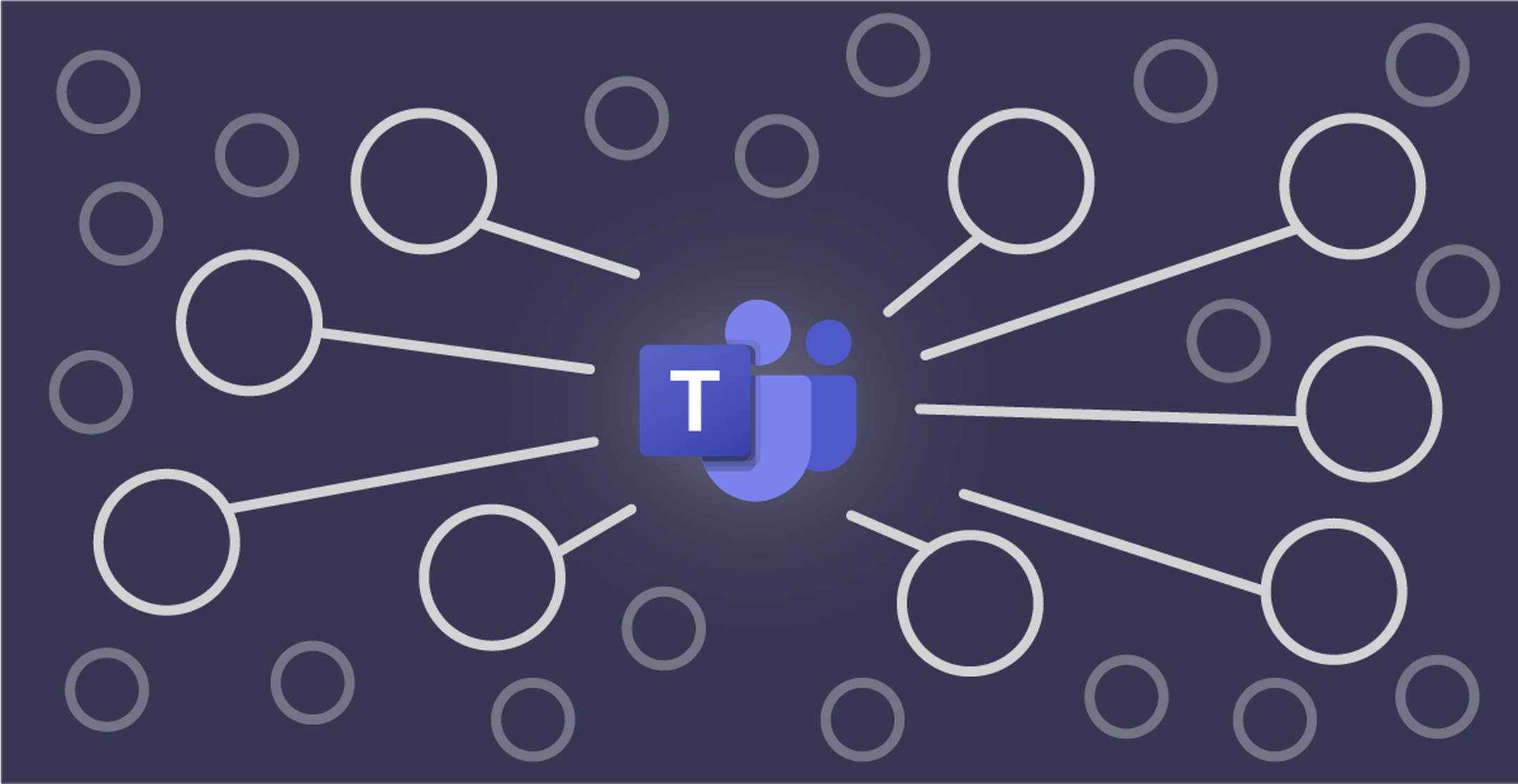
еҰӮдҪ•и®ҫзҪ®Teamsз”өи„‘зүҲзҡ„дјҡи®®йӮҖиҜ·пјҹ
иҰҒеңЁTeamsз”өи„‘зүҲдёӯи®ҫзҪ®дјҡи®®йӮҖиҜ·пјҢжү“ејҖеә”用并зӮ№еҮ»е·Ұдҫ§зҡ„вҖңж—ҘеҺҶвҖқеӣҫж ҮгҖӮзӮ№еҮ»вҖңж–°е»әдјҡи®®вҖқпјҢиҫ“е…Ҙдјҡи®®дё»йўҳгҖҒж—¶й—ҙгҖҒдёҺдјҡиҖ…пјҢ并йҖүжӢ©дјҡи®®зҡ„е…¶д»–йҖүйЎ№пјҢеҰӮдјҡи®®зұ»еһӢпјҲзәҝдёҠжҲ–йқўеҜ№йқўпјүгҖӮжңҖеҗҺпјҢзӮ№еҮ»вҖңеҸ‘йҖҒвҖқжҢүй’®пјҢе°Ҷдјҡи®®йӮҖиҜ·еҸ‘з»ҷжүҖжңүдёҺдјҡиҖ…гҖӮ
еҰӮдҪ•еҲҶдә«еӣўйҳҹж–Ү件пјҹ
еңЁTeamsз”өи„‘зүҲдёӯеҲҶдә«ж–Ү件пјҢйҰ–е…Ҳжү“ејҖзӣёеә”зҡ„еӣўйҳҹйў‘йҒ“гҖӮзӮ№еҮ»вҖңж–Ү件вҖқйҖүйЎ№еҚЎпјҢйҖүжӢ©вҖңдёҠдј ж–Ү件вҖқжҲ–жӢ–жӢҪж–Ү件еҲ°зӘ—еҸЈдёӯгҖӮдёҠдј ж–Ү件еҗҺпјҢе…¶д»–еӣўйҳҹжҲҗе‘ҳеҸҜд»ҘеңЁвҖңж–Ү件вҖқж ҮзӯҫйЎөдёӯжҹҘзңӢе’ҢдёӢиҪҪиҝҷдәӣж–Ү件гҖӮ
еҰӮдҪ•еңЁTeamsдёӯи®ҫзҪ®дјҡи®®жҸҗйҶ’пјҹ
еңЁTeamsдёӯи®ҫзҪ®дјҡи®®жҸҗйҶ’пјҢиҝӣе…ҘвҖңи®ҫзҪ®вҖқиҸңеҚ•пјҢйҖүжӢ©вҖңйҖҡзҹҘвҖқйҖүйЎ№еҚЎгҖӮеңЁвҖңж—ҘеҺҶе’Ңдјҡи®®вҖқйҖҡзҹҘйғЁеҲҶпјҢзЎ®дҝқе·ІеҗҜз”Ёдјҡи®®жҸҗйҶ’еҠҹиғҪгҖӮжӮЁеҸҜд»ҘйҖүжӢ©жҳҜеҗҰйңҖиҰҒжҸҗеүҚжҸҗйҶ’гҖҒжҸҗйҶ’зҡ„ж—¶й—ҙд»ҘеҸҠеЈ°йҹійҖҡзҹҘзӯүпјҢзЎ®дҝқдёҚдјҡй”ҷиҝҮдјҡи®®гҖӮ
еҰӮдҪ•еңЁTeamsдёӯи®ҫзҪ®еӣўйҳҹйў‘йҒ“жқғйҷҗпјҹ
еңЁTeamsдёӯи®ҫзҪ®йў‘йҒ“жқғйҷҗпјҢиҝӣе…ҘжүҖйңҖеӣўйҳҹпјҢзӮ№еҮ»еҸідёҠи§’зҡ„вҖңжӣҙеӨҡйҖүйЎ№вҖқеӣҫж ҮпјҢйҖүжӢ©вҖңз®ЎзҗҶеӣўйҳҹвҖқгҖӮеңЁвҖңжқғйҷҗвҖқйҖүйЎ№еҚЎдёӯпјҢеҸҜд»Ҙи®ҫзҪ®еӣўйҳҹжҲҗе‘ҳзҡ„и§’иүІжқғйҷҗпјҢеҰӮжҲҗе‘ҳгҖҒжүҖжңүиҖ…жҲ–и®ҝе®ўзӯүпјҢжқҘжҺ§еҲ¶д»–们зҡ„и®ҝй—®е’Ңзј–иҫ‘жқғйҷҗгҖӮ